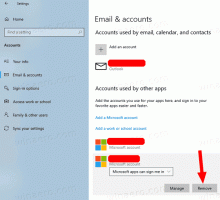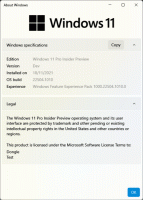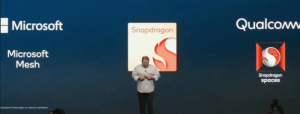„Microsoft“ pristatė naują „Xbox“ žaidimų juostos išteklių valdiklį
„Microsoft“ paskelbė apie naują valdiklį, skirtą „Windows 10“ integruotai „Xbox“ žaidimų juostos funkcijai. Valdiklis pateikia resursų suvartojimą realiuoju laiku ir leidžia greitai rasti ir nutraukti resursų reikalaujantį procesą neišeinant iš žaidimo.
Žaidimo juosta buvo integruotos „Xbox“ programos „Windows 10“ dalis. Pradedant nuo „Windows 10 build 15019“, tai yra a atskira parinktis nustatymuose. Tai suteikia ypatingą grafinė vartotojo sąsaja kurį galima naudoti norint įrašyti ekrano turinį, užfiksuoti žaidimo eigą ir išsaugoti jį kaip vaizdo įrašą, daryti ekrano kopijas ir pan. Užfiksuoti vaizdo įrašai išsaugomi kaip .mp4 failas, o ekrano kopijos išsaugomos kaip .png failas aplankeC:\Vartotojai\jūsų vartotojo vardas\Vaizdo įrašai\Užfiksuoti. Naujausia žaidimų juostos versija yra pagrįsta universalia Windows platforma (UWP).
Naujausiose „Windows 10“ versijose atnaujinta žaidimų juosta dabar pavadinta „Xbox Game Bar“. Vardo pakeitimas skirta parodyti glaudų šios funkcijos integravimą su „Microsoft XBox Live“ žaidimų paslauga.
Valdikliai
Galite tinkinti „Xbox“ žaidimų juostą, kad sklandžiai pereitumėte tarp žaidimo ir mėgstamos žaidimų veiklos. Jūsų patogumui rodomas a perdangos mygtukų skaičius.
- Garsas – leidžia reguliuoti žaidimo, pokalbių ir foninių programų garso lygius.
- Užfiksuokite – įrašykite klipą arba padarykite žaidimo ar programos ekrano kopiją.
- Galerija – atveria įrašytus žaidimų klipus ir ekrano kopijas.
- Ieškau grupės – gali būti naudojamas ieškant žaidėjų mėgstamiems kelių žaidėjų žaidimams.
- Našumas – leidžia stebėti jūsų žaidimą FPS ir kita realaus laiko statistika.
- „Spotify“ – leidžia tvarkyti ir leisti „Spotify“ dainas.
- „Xbox Achievements“ – rodo žaidimo eigą ir atrakinti pasiekimus.
- „Xbox Chat“ – prieiga prie balso arba teksto pokalbių.
Be tų, „Microsoft“. pridėjo naujas išteklių valdiklis, kuris įgyvendina paprastą išteklių monitorių, pasiekiamą žaidime. Tai rodo, kurios programos naudoja sistemos išteklius, taip pat leidžia jas išjungti neišėjus iš žaidimo. Naudodami numatytąjį rodinį galite greitai ir lengvai nustatyti didžiausius pažeidėjus arba perjungti į išplėstinį rodinį, kad gautumėte daugiau informacijos.
Be to, „Microsoft“ taip pat atnaujino „Performance“ valdiklį. Dabar jis gali tiksliai stebėti GPU naudojimą ir GPU atminties (VRAM) naudojimą, o valdiklio nustatymuose galite tinkinti, kurią metriką stebėti.
Susiję straipsniai
- „Windows 10“ ekrane prisekite arba atsegkite „Xbox“ žaidimų juostos valdiklį
- Išjunkite pranešimų garsus žaidžiant žaidimus sistemoje „Windows 10“.
- Išjunkite pranešimus žaidžiant viso ekrano žaidimą sistemoje „Windows 10“.
- Pridėkite arba pašalinkite perdangos mygtukus iš „Xbox“ žaidimų juostos sistemoje „Windows 10“.
- Pakeiskite žaidimų juostos sparčiuosius klavišus sistemoje „Windows 10“.
- Kaip nustatyti šviesią arba tamsią žaidimų juostos temą sistemoje „Windows 10“.
- Kaip išjungti žaidimų juostos patarimus sistemoje „Windows 10“.
- Išjunkite žaidimų juostą ir žaidimų DVR sistemoje „Windows 10“.
- Kaip pakeisti žaidimų DVR fiksavimo aplanką „Windows 10“.
- Įgalinkite arba išjunkite žaidimo režimo pranešimus sistemoje „Windows 10“.
- Kaip įjungti žaidimo režimą „Windows 10“.